Duas Maneiras para Transferir Dados do iPhone para o Galaxy S5
Use o Phone Transfer
Se você quiser uma maneira fácil e muito eficiente de transferir todos os dados do seu iPhone para o S5, o Phone Transfer é a solução dos seus problemas. Esse software permite o deslocamento de dados entre diferentes telefones celulares. Você pode usá-lo para transferir dados, músicas, fotos, registro de chamadas, vídeos, SMS, todos os contatos, documentos e mais. O Phone Transfer suporta uma grande variedade de smartphones de sistemas operacionais diferentes, como Android 2.1 a 4.4, Symbian 40/60, iOS 5 a 7.1, assim como Blackberry 7.1 e anteriores.
Aprender como transferir dados do iPhone para Samsung S5 usando o Phone Transfer é na verdade muito simples. Tudo que você precisa fazer é seguir o guia:
- Conecte os dois celulares no computador usando seus respectivos cabos USB e, em seguida, abra o software Phone Transfer.
- O programa vai reconhecer automaticamente seus aparelhos, com iPhone como a “Origem” e o Galaxy S5 como “Destino”.
- Apenas assinale os quadradinhos (mensagens de texto, músicas, vídeos, contatos etc) na tela do meio e escolha “Iniciar cópia”.
- Dependendo do tamanho dos arquivos, o processo de transferência pode durar de segundos a minutos.
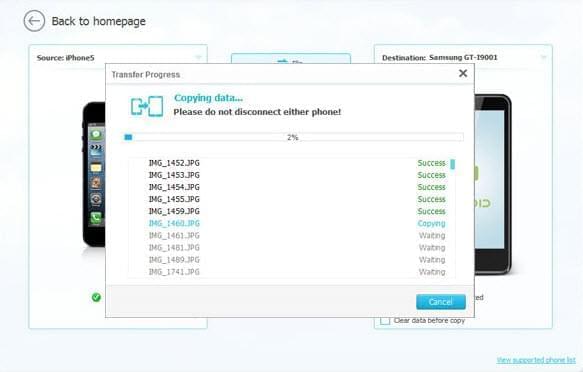
Além da capacidade de realizar transferências do iPhone para o Samsung S5 com eficiência, você também pode usar o Phone Transfer para criar uma cópia de segurança. No caso de você apagar, formatar ou danificar acidentalmente o software do seu celular, você pode usar o backup criado pelo programa para recuperar arquivos perdidos.
Samsung Smart Switch
Para atender às necessidades de diversos consumidores migrando do iPhone para o Samsung, esta criou uma aplicação chamada Samsung Smart Switch. Esse aplicativo foi criado para mover fotos, contatos, vídeos, músicas, arquivos e dados com facilidade e eficiência. Com o Samsung Smart Switch, você pode transferir dados do iPhone para o S5 de duas maneiras:
A. Se você quiser sincronizar os arquivos via iCloud, siga o processo abaixo:
- Vá para a Google Play Store e instale o Smart Switch.
- Abra o aplicativo no seu celular e selecione “Importar da Nuvem”.
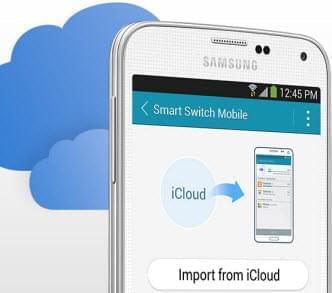
- Digite sua ID Apple e a senha.
- Assinale o tipo de arquivo que deseja transferir.
- Selecione “Começar a transferir” para iniciar o processo de transferência.
B. Se você precisar transferir dados de um dispositivo antigo para um novo via iTunes, o método abaixo poderá ser útil.
- Conecte seu iPhone ao computador usando o cabo USB.
- Abra o iTunes e faça um backup do seu celular.
- Baixe e instale a versão para desktop do Smart Switch.
- Abra o Smart Switch no seu computador e selecione “Aplicativos” da lista.
- Clique em “Iniciar transferência” e aguarde o término do processo.
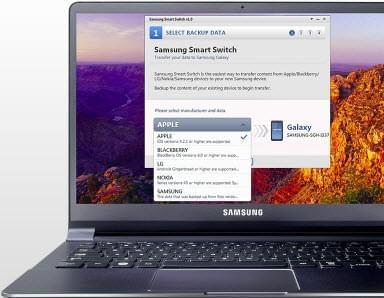
Você pode usar o Samsung Smart Switch para transferir dados do iPhone para o Samsung Galaxy S5 com compatibilidade nos dois aparelhos, exceto para aplicativos. Mesmo se você usar o Smart Switch para transferir aplicativos, escolhendo os que deseja na lista de transferência, eles não serão instalados no seu Galaxy por incompatibilidade. No entanto, se um aplicativo tiver uma versão semelhante disponível para Android, essa ferramenta inteligente vai localizar e instalar essa versão no seu novo celular. Se o programa não conseguir localizar os aplicativos corretos que você precisar, você talvez tenha que baixá-los manualmente e instalar aplicativos equivalentes ou semelhantes no seu Samsung Galaxy S5.
Com os métodos acima, transferir dados entre o iPhone e o Samsung Galaxy se tornou simples e cômodo. O Samsung Smart Switch é um bom aplicativo, mas exige o uso de iCloud ou iTunes. Esse método certamente não é para novatos ou usuários comuns, os quais não têm tempo de registrar uma conta online, criar backups e esperar pelo longo processo.
Phone Transfer, uma maneira muito mais eficiente, é capaz de realizar a transferência de dados entre celulares com alguns rolamentos e cliques. Além disso, ele não exige habilidades técnicas para transferir dados do iPhone para o Samsung S5, o que o torna a ferramenta perfeita para todos.


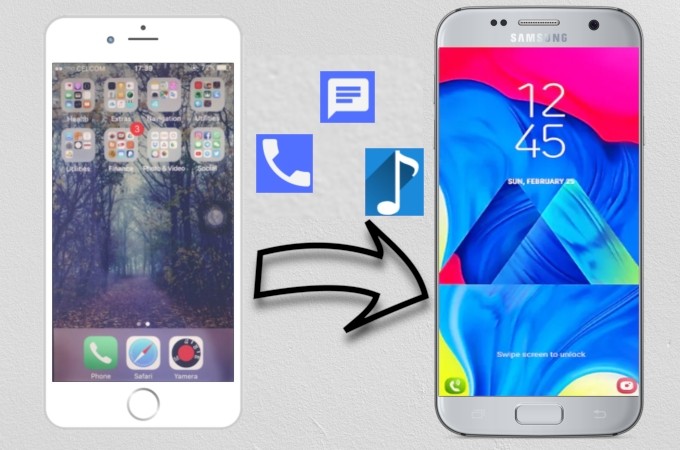
Deixe seu Comentário